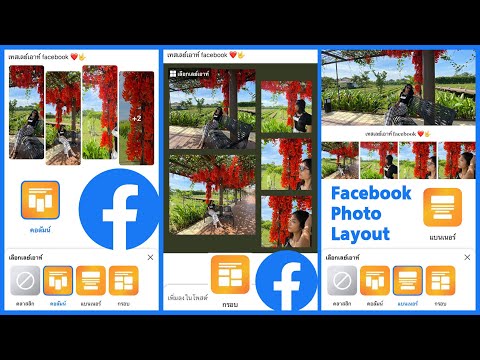หน้าจอแล็ปท็อปมีแนวโน้มที่จะสะสมฝุ่น เศษอาหารและเศษอาหารอื่นๆ ที่เริ่มดูไม่สวยขึ้นหลังจากผ่านไประยะหนึ่ง สิ่งสำคัญคือต้องใช้อุปกรณ์ที่อ่อนโยนมากในการทำความสะอาดหน้าจอแล็ปท็อปของคุณ เนื่องจากพื้นผิว LCD เสียหายได้ง่าย การใช้ผ้าไมโครไฟเบอร์กับน้ำเปล่ากับน้ำส้มสายชูจะช่วยแก้ปัญหาได้ หากคุณไม่ต้องการซื้อน้ำยาทำความสะอาดหน้าจอแบบพิเศษ
ขั้นตอน
วิธีที่ 1 จาก 3: การทำความสะอาดหน้าจอด้วยผ้าไมโครไฟเบอร์

ขั้นตอนที่ 1. ปิดคอมพิวเตอร์และถอดปลั๊กอะแดปเตอร์ไฟและแบตเตอรี่
การทำความสะอาดหน้าจอที่กำลังใช้งานอยู่อาจส่งผลให้เกิดความเสียหายถาวรได้ ดังนั้นโปรดดูแลสิ่งต่างๆ อย่างปลอดภัยและปิดทุกอย่าง อย่าเอาแต่นอน

ขั้นตอนที่ 2 รับผ้าไมโครไฟเบอร์
ผลิตจากผ้าชนิดหนึ่งที่ไม่ทำให้เกิดขุย นอกจากจะนุ่มมากแล้ว หากคุณใช้ผ้าขนหนู เสื้อยืด หรือผ้าประเภทอื่น อาจทำให้มีเศษผงเหลืออยู่บนหน้าจอหรือขีดข่วนได้
- หลีกเลี่ยงการใช้ผลิตภัณฑ์กระดาษเช่นกัน ห้ามใช้ผ้าเช็ดปาก กระดาษเช็ดมือ กระดาษชำระ หรือผลิตภัณฑ์กระดาษอื่นๆ เนื่องจากสิ่งเหล่านี้เป็นรอยขีดข่วนและอาจทำให้หน้าจอเสียหายได้
- ผ้าไมโครไฟเบอร์มีประโยชน์สำหรับการทำความสะอาดหน้าจอและเลนส์ทุกประเภท

ขั้นตอนที่ 3 เช็ดหน้าจอเบา ๆ ด้วยผ้า
การใช้ผ้าเช็ดครั้งเดียวควรดูแลฝุ่นและอนุภาคหลวม ๆ บนหน้าจอ เช็ดเบาๆ โดยไม่ต้องใช้แรงกดมากนัก เพราะหากกดแรงเกินไป หน้าจออาจเสียหายได้
- เมื่อคุณเช็ดเป็นวงกลมเบาๆ คุณจะสามารถยกจุดที่ยากขึ้นได้
- อย่าขัดหน้าจอ ไม่อย่างนั้นอาจทำให้พิกเซลเสียได้

ขั้นตอนที่ 4. ทำความสะอาดโครงแล็ปท็อปด้วยน้ำยาทำความสะอาดที่อ่อนโยน
หากพื้นที่รอบๆ หน้าจอสกปรก คุณสามารถใช้น้ำยาทำความสะอาดทั่วไปในครัวเรือนและกระดาษเช็ดมือ เพียงระวังอย่าให้มันสัมผัสหน้าจอ
วิธีที่ 2 จาก 3: การใช้น้ำยาทำความสะอาด

ขั้นตอนที่ 1. ปิดคอมพิวเตอร์และถอดปลั๊กอะแดปเตอร์ไฟและแบตเตอรี่
เนื่องจากคุณใช้ของเหลวในการทำความสะอาดหน้าจอด้วยวิธีนี้ การปิดคอมพิวเตอร์และถอดปลั๊กออกจากเต้าเสียบจึงเป็นเรื่องสำคัญ

ขั้นตอนที่ 2. สร้างน้ำยาทำความสะอาดที่อ่อนโยน
ทางออกที่ดีคือน้ำกลั่นธรรมดาซึ่งไม่มีสารเคมีและอ่อนโยนต่อหน้าจอ หากจำเป็นต้องทำความสะอาดที่หนักกว่านั้น น้ำส้มสายชูขาวผสมน้ำกลั่น 50/50 ผสมกันก็อาจได้ผลเช่นกัน
- ตรวจสอบให้แน่ใจว่าคุณใช้น้ำส้มสายชูสีขาวธรรมดา ไม่ใช่น้ำส้มสายชูแอปเปิ้ลไซเดอร์หรือชนิดอื่นๆ
- น้ำกลั่นดีกว่าน้ำประปาเพราะไม่มีสารเคมี
- ผู้ผลิตไม่แนะนำให้ใช้น้ำยาทำความสะอาดที่มีแอลกอฮอล์ แอมโมเนีย หรือตัวทำละลายที่เข้มข้นใดๆ บนหน้าจอ LCD อีกต่อไป

ขั้นตอนที่ 3 ใส่สารละลายลงในขวดเครื่องฉีดน้ำขนาดเล็ก
นี่คือขวดสเปรย์ประเภทที่คุณดันจากด้านบนเพื่อให้ได้หมอกละเอียด คล้ายกับขวดน้ำหอม เทสารละลายลงในขวดสเปรย์แล้วขันสกรูด้านบน อย่าใช้สิ่งนี้เพื่อฉีดพ่นบนหน้าจอ

ขั้นตอนที่ 4. ใช้น้ำยาเพียงเล็กน้อยกับผ้าไมโครไฟเบอร์
ผ้าที่ปราศจากไฟฟ้าสถิตและปราศจากไฟเบอร์จะทำงานได้ดีที่สุด อย่าใช้ผ้าธรรมดาเพราะอาจทำให้หน้าจอเป็นรอยได้ อย่าแช่ผ้า คุณแค่ต้องการให้มันชื้น ซึ่งเป็นจุดประสงค์ของการใช้ขวดฉีดน้ำเพื่อทำให้เปียก
- ผ้าเปียกสามารถหยดหรือไหลออกมาได้เมื่อทำความสะอาดหน้าจอ และสารละลายสามารถร้องไห้หลังกรอบและทำให้หน้าจอของคุณเสียหายอย่างถาวร
- ลองใช้น้ำยากับผ้าเพียงมุมเดียวในแต่ละครั้ง เพื่อให้แน่ใจว่าคุณจะไม่เปียกจนเกินไป

ขั้นตอนที่ 5. เช็ดผ้ากับหน้าจอในลักษณะเป็นวงกลม
การเคลื่อนไหวเป็นวงกลมอย่างรวดเร็วโดยทั่วไปจะขจัดเส้นริ้ว ใช้แรงกดเบา ๆ กับผ้า ใช้แรงกดเพียงพอเพื่อให้ผ้าสัมผัสกับหน้าจอ ระวังอย่ากดนิ้วเข้าไปในผ้าหรือหน้าจอ เนื่องจากการใช้แรงมากเกินไปในการทำความสะอาดหน้าจออาจทำให้เมทริกซ์ LCD เสียหายอย่างถาวรและทำให้หน้าจอของคุณใช้งานไม่ได้
- ถือหน้าจอไปทางด้านบนสุดหรือด้านล่างสุดเพื่อหลีกเลี่ยงไม่ให้เกิดรอยเปื้อนซ้ำในขณะที่คุณทำงาน
- คุณอาจต้องผ่านหน้าจอหลายครั้งก่อนที่จะลบรอยเปื้อนทั้งหมด คุณอาจต้องชุบผ้าอีกครั้งขณะทำงาน ทั้งนี้ขึ้นอยู่กับว่าต้องผ่านหน้าจอกี่ครั้ง
วิธีที่ 3 จาก 3: รู้ว่าไม่ควรทำอะไร

ขั้นตอนที่ 1 อย่าทำให้หน้าจอเปียกโดยตรง
ไม่ว่าในกรณีใดๆ ก็ตาม ห้ามฉีดน้ำลงบนหน้าจอแล็ปท็อปโดยตรง สิ่งนี้จะเพิ่มโอกาสที่น้ำจะเข้าเครื่องได้อย่างมาก ซึ่งจะทำให้มีโอกาสสั้นมากขึ้น ใช้น้ำเฉพาะในกรณีที่ใช้ผ้านุ่มๆ
ห้ามจุ่มผ้าลงในน้ำ ผ้าที่เปียกน้ำมีแนวโน้มที่จะทำให้น้ำส่วนเกินหยดลงในเครื่อง ซึ่งอาจทำให้คอมพิวเตอร์ของคุณเสียหายอย่างร้ายแรง หากคุณใช้น้ำมากเกินไปโดยไม่ได้ตั้งใจ ให้บิดผ้าออกจนเปียกเพียงเล็กน้อยเท่านั้น

ขั้นตอนที่ 2 อย่าใช้อุปกรณ์ทำความสะอาดปกติบนหน้าจอของคุณ
น้ำยาทำความสะอาดชนิดเดียวที่ปลอดภัยสำหรับหน้าจอของคุณคือน้ำผสมน้ำส้มสายชูเล็กน้อยหรือน้ำยาทำความสะอาดที่ซื้อจากร้านพิเศษสำหรับหน้าจอ LCD อย่าใช้สิ่งต่อไปนี้:
- น้ำยาเช็ดกระจก
- น้ำยาทำความสะอาดเอนกประสงค์
- สบู่ล้างจานหรือสบู่ทุกชนิด

ขั้นตอนที่ 3 อย่าขัดหน้าจอของคุณ
หากคุณกดแรงเกินไป แล็ปท็อปของคุณอาจเสียหายอย่างถาวร ใช้การถูเป็นวงกลมอย่างนุ่มนวลเมื่อคุณทำความสะอาดหน้าจอ หลีกเลี่ยงการใช้แปรงหรือสิ่งอื่นใดนอกจากผ้าที่นุ่มมากในการทำความสะอาดหน้าจอของคุณ
เคล็ดลับ
- หากคุณใช้สารละลายมากเกินไปและหยดหรือชื้นเกินไป ให้เช็ดออกด้วยผ้านุ่มๆ แล้วใช้น้อยลง
- คุณไม่ต้องการจุดแร่บนหน้าจอ ดังนั้นอย่าใช้น้ำประปา
- ทิชชู่ ผ้าเช็ดปาก และผลิตภัณฑ์กระดาษอื่นๆ จะทิ้งเศษกระดาษไว้บนจอภาพของคุณ จะดีกว่าที่จะไม่ลองใช้พวกเขา พวกเขาสามารถมีเส้นใยไม้และอาจขีดข่วนพื้นผิวขัด
- ห้ามซักผ้าไมโครไฟเบอร์ในเครื่องซักผ้าด้วยสบู่และน้ำยาปรับผ้านุ่ม หรือกับเสื้อผ้าอื่นๆ เมื่อคุณได้รับเศษสบู่ เส้นผม หรือขุยผ้า คุณทำให้มันไร้ประโยชน์อย่างแท้จริง
- หากมีข้อสงสัย ให้ทดสอบพื้นที่เล็กๆ ของหน้าจอก่อน
- ใช้สำลีก้านสำหรับจุดที่เข้าถึงยากขึ้นโดยใช้น้ำยาทำความสะอาด
- หากคุณมีน้ำยาทำความสะอาดเลนส์สำหรับแว่นตา ให้ตรวจสอบด้านหลังว่ามี "ไอโซโพรพานอล" หรือไม่ หากไม่ได้ใช้บนจอ LCD ของคุณ
- หากคุณไม่มีไมโครไฟเบอร์ ให้ใช้ถุงเท้าที่สะอาด (ควรเป็นสีขาว)
- ทำความสะอาดแล้วปล่อยให้แช่เล็กน้อยแล้วทำซ้ำ อดทนกับจุดที่ทำความสะอาดยาก
- หากคุณเป็นช่างภาพ คุณสามารถใช้ผ้าเช็ดเลนส์ที่ไม่มีขุยแทนผ้าฝ้ายเนื้อนุ่มได้
คำเตือน
- ผ้าเช็ดทำความสะอาด LCD แบบเปียก/แห้งแบบใช้ครั้งเดียวที่มีจำหน่ายทั่วไปช่วยแก้ปัญหาที่กล่าวถึงข้างต้นและอีกปัญหาหนึ่งที่ไม่ได้กล่าวถึง ทิชชู่เปียกชุบน้ำยาทำความสะอาดในปริมาณที่เหมาะสม เพื่อไม่ให้น้ำหยดหรือวิ่งบนหน้าจอของคุณ ผ้าเช็ดทำความสะอาดในชุดไม่มีขุยและไม่ทิ้งรอยเมื่อใช้ตามคำแนะนำ
- ปิดแล็ปท็อปของคุณ ถอดปลั๊กออกจากอะแดปเตอร์แปลงไฟ และถอดแบตเตอรี่ออกก่อนทำความสะอาด มิฉะนั้นคุณอาจเสี่ยงต่อการทำลายพิกเซลในจอ LCD